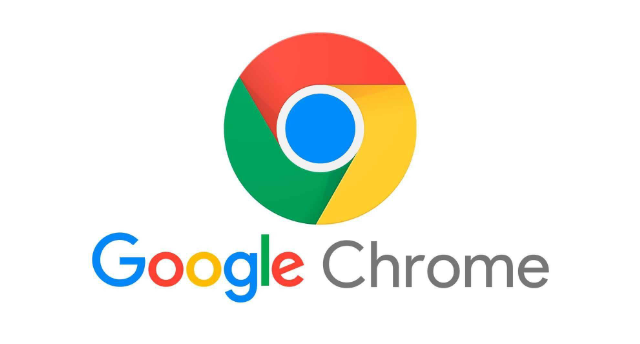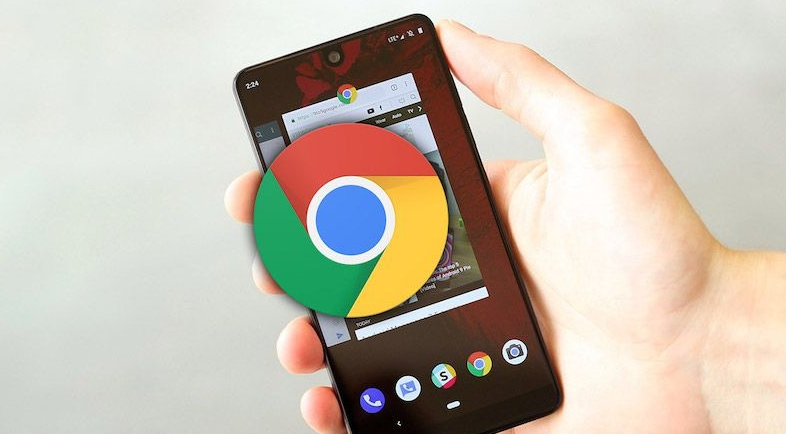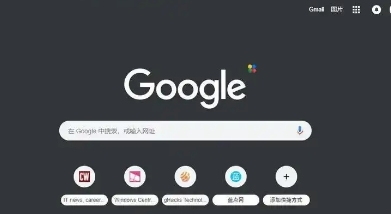
一、打开Chrome浏览器设置页面
1. 首先,确保你已经安装了Chrome浏览器,并打开了它。
2. 在浏览器右上角,点击三个点(菜单按钮),选择“设置”选项。这将打开Chrome的设置页面。
二、进入搜索引擎管理页面
1. 在设置页面中,找到左侧菜单栏中的“搜索引擎”选项,并点击它。这个选项可能位于页面的中部或下部,具体位置可能会因不同的Chrome版本而有所不同。
2. 点击“搜索引擎”后,会弹出一个“搜索引擎管理”页面。在这个页面中,你可以看到当前已添加的搜索引擎列表。
三、添加新的搜索引擎
1. 在“搜索引擎管理”页面中,点击“添加”按钮。这将打开一个新的对话框,用于添加新的搜索引擎。
2. 在对话框中,你需要填写以下信息:
- 搜索引擎名称:为你的搜索引擎取一个易于识别的名称,例如“百度”、“谷歌”等。
- 关键字:这是你在地址栏中输入的关键词,用于触发该搜索引擎的搜索功能。例如,如果你希望使用“bd”作为关键字来触发百度搜索,那么在“关键字”框中输入“bd”。
- URL:这是搜索引擎的实际网址。对于百度来说,URL应该是“https://www.baidu.com/s?ie=utf-8&wd=%s”,其中“%s”表示将在搜索时被替换为你输入的关键词。
3. 填写完以上信息后,点击“添加”按钮,即可将新的搜索引擎添加到列表中。
四、设置默认搜索引擎和快捷方式
1. 在“搜索引擎管理”页面中,你还可以选择默认搜索引擎,即当你在地址栏中输入关键词但没有指定搜索引擎时,将使用哪个搜索引擎进行搜索。要设置默认搜索引擎,只需在相应的搜索引擎右侧点击“设为默认”按钮即可。
2. 此外,你还可以通过勾选“使用此搜索引擎之前的关键字”选项,为每个搜索引擎设置一个快捷方式。这样,当你在地址栏中输入该快捷方式时,将自动使用对应的搜索引擎进行搜索。
五、保存设置并测试
1. 完成以上设置后,点击“搜索引擎管理”页面右上角的“保存”按钮,以保存你的更改。
2. 现在,你可以在地址栏中尝试输入你设置的关键字或快捷方式,看看是否能够正确地触发相应的搜索引擎进行搜索。
通过以上步骤,你就可以轻松地设置Chrome浏览器的地址栏快捷搜索了。这样一来,无论是日常的信息查询还是特定网站的访问,都能变得更加便捷高效。希望这篇教程能够帮助到你!